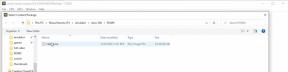Pataisymas: darbalaukio langų tvarkyklė sunaudoja per daug atminties
įvairenybės / / August 04, 2021
Nemažai „Windows“ vartotojų neseniai skundėsi problema, kurią jų „darbalaukio langų tvarkyklė sunaudoja per daug atminties“. „Desktop Window Manager“ iš esmės yra „Windows Vista“, 7, 8 ir 10 versijų langų tvarkyklė. Jis atsakingas už tokius grafikos efektus kaip „Flip3D“, tiesiogines užduočių juostos miniatiūras ir permatomus langus. Vis dėlto procesas dažniausiai vyksta nenutrūkstamai; tačiau jei jis pradės sunaudoti per daug atminties, tai gali sukelti programinės įrangos gedimą arba juodą ekraną.
Puslapio turinys
-
Kaip pataisyti darbalaukio langų tvarkyklę, užima per daug atminties?
- 1 pataisa: Paleiskite „File Explorer“ iš užduočių tvarkyklės:
- 2 pataisa: atnaujinkite arba sugrąžinkite „Intel“ grafikos tvarkyklę:
- 3 pataisa: atlikite pilną sistemos nuskaitymą:
Kaip pataisyti darbalaukio langų tvarkyklę, užima per daug atminties?
Jei jūs taip pat esate vienas iš tų vartotojų, kurie kenčia nuo darbalaukio langų tvarkyklės, sunaudoja per daug atminties problemų, tada atsidūrėte reikiamoje vietoje. Šiandien šiame straipsnyje paaiškinsime keletą greitų problemų, kurios galiausiai padės išspręsti minėtą problemą. Norėdami gauti daugiau informacijos, pažvelkite žemiau:
1 pataisa: Paleiskite „File Explorer“ iš užduočių tvarkyklės:
Prieš pradėdami nuo kitų taisymų, rekomenduojame išbandyti šį sprendimą. Čia jums tereikia iš naujo paleisti „File Explorer“ iš „Task Manager“. Norėdami tai padaryti, atlikite toliau nurodytus veiksmus:
- Pirma, dešiniuoju pelės mygtuku spustelėkite užduočių juostos „Windows“ piktogramą ir pasirinkite Užduočių tvarkyklė iš kontekstinio meniu.

- Dabar viduje „Task Manager“ langas, suraskite „Windows Explorer“ iš parinkčių sąrašo ir spustelėkite Perkrauti skirtuką, pateiktą apatiniame dešiniajame lango kampe.
2 pataisa: atnaujinkite arba sugrąžinkite „Intel“ grafikos tvarkyklę:
Kaip ir daugeliui nukentėjusių vartotojų, jiems bandant atnaujinti ar atkurti „Intel Graphics“ tvarkyklę, darbalaukio langų tvarkyklė sunaudoja per daug atminties. Taip pat galite išbandyti tą patį atlikdami toliau pateiktus pataisymus:
- Pirma, dešiniuoju pelės mygtuku spustelėkite „Windows“ piktograma užduočių juostoje ir pasirinkite Įrenginių tvarkytuvė iš kontekstinio meniu.

- Dabar viduje „Device Manager“ langas, išplėsti Ekrano adapteris, dešiniuoju pelės mygtuku spustelėkite grafikos tvarkyklę ir pasirinkite parinktį Atnaujinti tvarkyklę iš kontekstinio meniu.
- Kitame ekrane spustelėkite parinktį Automatiškai ieškokite tvarkyklių. Čia galite gauti iššokantįjį pranešimą Geriausios jūsų įrenginio tvarkyklės jau įdiegtos. Jei taip, eikite į gamintojo svetainę ir patikrinkite, ar yra jūsų GPU naujinių.
- Arba taip pat galite pasirinkti parinktį Ieškokite atnaujintų tvarkyklių sistemoje „Windows Update“. Jis nukreips jus į „Windows“ naujinimų skyrių. Čia spustelėkite Neprivalomi atnaujinimai ir pažiūrėkite, ar yra kokių nors tvarkyklių atnaujinimų.
Be šio metodo, jei norite, kad darbas būtų atliktas greitai ir lengvai, apsvarstykite galimybę naudoti specialų tvarkyklės atnaujinimo įrankį. Yra daugybė tvarkyklių atnaujinimo įrankių, kuriuos galite rasti internete. Įsitikinkite, kad tarp jų naudojate vieną patikimą.
3 pataisa: atlikite pilną sistemos nuskaitymą:
Paskutinis taisymas, kurį galite pabandyti išspręsti problemą „Darbalaukio langų tvarkyklė sunaudoja per daug atminties“, atlieka visišką sistemos nuskaitymą. Norėdami tai padaryti, atlikite toliau nurodytus veiksmus:
- Pirmiausia eikite į darbalaukio paieškos juostą, įveskite Nustatymai, ir paleiskite atitinkamą paieškos rezultatą.
- Dabar viduje Nustatymai langą, eikite į Atnaujinimas ir sauga skyrius.

- Kairiojo lango meniu spustelėkite mygtuką „Windows“ saugos parinktis, tada dešiniojo lango meniu, esančiame Apsaugos zonos skyriuje spustelėkite Apsauga nuo virusų ir grėsmių.
- Toliau slinkite žemyn ir spustelėkite Nuskaitymo parinktys.

- Dabar kitame ekrane spustelėkite parinktį žiedinį mygtuką „Microsoft Defender“ neprisijungus atliekamas nuskaitymas ir tada spustelėkite Skenuoti dabar skirtuką.
PASTABA: Prieš tai atlikdami įsitikinkite, kad visi langai yra uždaryti ir išsaugoti visi būtini darbai.
- Spustelėkite Nuskaityti skirtuką ir jis bus perkrauti tavo kompiuteris.
Šio proceso metu „Windows“ išjungs ir atliks nuskaitymą neprisijungus. Po to, kai jūsų kompiuteris bus paleistas iš naujo, patikrinkite, ar darbalaukio langų tvarkyklė vis dar sunaudoja kelis išteklius, ar problema išspręsta dabar.
Tai buvo trys pagrindiniai „Desktop Window Manager Consumes Too Much Memory“ problemos pataisymai. Iki šiol oficialioje svetainėje nėra oficialaus pataisymo; tačiau šie pataisymai aukščiau pateiktame straipsnyje sėkmingai išsprendė problemą daugeliui nukentėjusių vartotojų.
Tikimės, kad iki šio straipsnio pabaigos visa čia minima informacija bus naudinga ir aktuali. Perskaitę šį straipsnį, jei turite klausimų ar atsiliepimų, užrašykite komentarą žemiau esančiame komentarų laukelyje.